Format dokumen portabel (PDF) adalah yang digunakan para profesional di seluruh dunia. Format ini mempertahankan format asli dokumen saat dibagikan dengan orang lain. Meskipun PDF penting untuk menyederhanakan proses bisnis dan komunikasi, namun bisa sangat sulit untuk diedit.
Isi
- Menggunakan Adobe Acrobat
- Aplikasi alternatif
- Mengonversi file PDF
Jika Anda mengalami masalah mengedit PDF, panduan ini akan memandu Anda melalui beberapa metode berbeda yang dapat Anda gunakan untuk memudahkan pengeditan. Selain itu, jika Anda memilih untuk tidak mempelajari cara menggunakan aplikasi yang benar-benar baru, kami akan menunjukkan cara mengonversi PDF Anda ke format file yang lebih Anda kenal.
Video yang Direkomendasikan
Menggunakan Adobe Acrobat
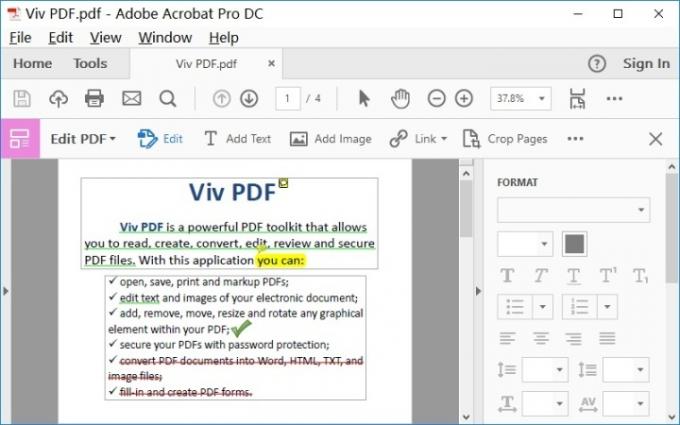
Format PDF dibuat oleh Adobe, jadi masuk akal untuk beralih ke aplikasi Adobe Acrobat saat mengedit file PDF. Untuk menggunakan metode ini, Anda memerlukan akses ke Adobe Document Cloud (DC). Jika perusahaan/anggaran Anda sudah membayar langganan Adobe, ini tidak masalah — cukup masuk ke Acrobat dan ikuti langkah-langkahnya. Jika Anda memiliki proyek PDF satu kali yang benar-benar perlu Anda edit, Anda bisa melakukannya
dapat memulai uji coba gratis Adobe DC dan dapatkan akses sementara ke alat yang Anda perlukan tanpa mengeluarkan biaya jangka panjang.Langkah 1: Di Adobe Acrobat, buka file PDF yang ingin Anda edit. Konten tersebut akan muncul di jendela Acrobat Anda.
Langkah 2: Carilah Sunting PDF alat, yang seharusnya menjadi opsi di pilihan alat sebelah kanan. Pilih untuk berpindah ke mode interaktif yang memungkinkan Anda memilih konten PDF.
Langkah 3: Buat perubahan Anda. Anda dapat mengedit teks, memberi anotasi pada dokumen, mengubah ukuran sebagian besar elemen (gunakan Objek alat di sini), dan banyak lagi.
Perlu diperhatikan juga bahwa Adobe memiliki versi aplikasi seluler dari perangkat lunak ini jika Anda perlu bekerja saat bepergian. Aplikasi ini juga merupakan salah satu opsi terbaik jika Anda membutuhkannya untuk mencetak PDF.
Catatan: Jika Anda tidak keberatan membayar untuk kemampuan mengedit PDF secara rutin, Anda memiliki dua pilihan: Untuk Acrobat Standard DC, yang hanya untuk Windows, Anda harus membayar $13 per bulan dengan biaya tahunan komitmen. Atau Anda dapat membayar $15 per bulan (juga dengan komitmen tahunan) untuk Acrobat Pro DC, yang ditujukan untuk Windows dan Mac. Ada juga penampil PDF gratis versi perangkat lunak dengan kemampuan yang jauh lebih sedikit, namun berguna jika Anda lebih tertarik hanya melihat dan menandatangani konten PDF daripada mengeditnya.
Aplikasi alternatif
Aplikasi pihak ketiga menyediakan berbagai opsi pengeditan PDF cepat sebagai alternatif Adobe Acrobat. Biasanya gratis dan tersedia untuk digunakan atau diunduh dengan mengunjungi browser Anda.
Meskipun alat ini lebih terbatas daripada yang ditawarkan Adobe, alat ini merupakan solusi ideal untuk pengeditan yang lebih sederhana atau pengeditan yang jauh dari perangkat lunak lain yang lebih andal.
PDFsam
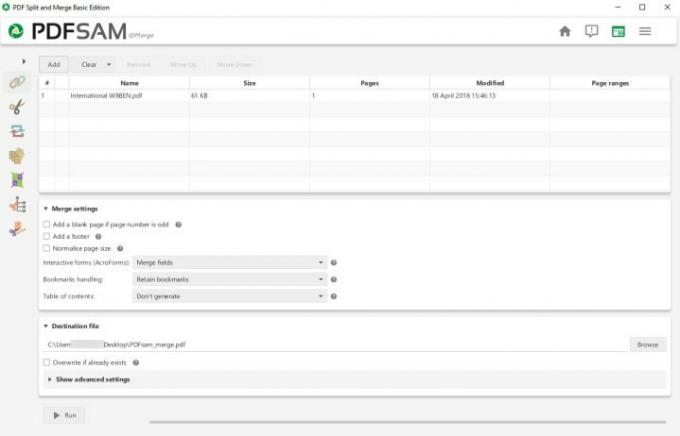
Jika tujuan Anda adalah memindahkan halaman PDF untuk membentuk dokumen yang lebih kompleks, maka PDFsam hanya itu yang Anda perlukan. Ini adalah alat ekstraksi yang dapat Anda gunakan untuk menarik dan beralih halaman PDF mana pun di dalam file atau di antara berbagai file PDF untuk membuat dokumen yang Anda perlukan. Anda dapat membagi PDF melalui bookmark, ukuran, atau batas halaman yang disesuaikan, dan memutar halaman sesuai kebutuhan.
Tata letak PDFsam sederhana dan mudah dipahami oleh pemula. Namun, ini hanya berkaitan dengan memindahkan konten di sekitar PDF Anda, yang berguna saat menerbitkan dokumen yang lebih besar dan membuat pesan PDF keluar dengan cepat. Namun, tidak ada gunanya jika Anda ingin menyelami lebih dalam dan mengubah warna, memperbaiki resolusi, mengatasi kesalahan ejaan, dan sebagainya. Ada sebuah versi perangkat lunak yang disempurnakan yang menambahkan lebih banyak fungsi pengeditan melalui langganan berbayar tahunan ke layanan PDF premiumnya, namun opsi ini lebih rumit dan memerlukan waktu lebih lama bagi pendatang baru untuk mempelajarinya. Jika Anda hanya tertarik untuk menggabungkan banyak PDF, lihatlah perangkat lunak terbaik untuk penggabungan.
Perubahan PDF
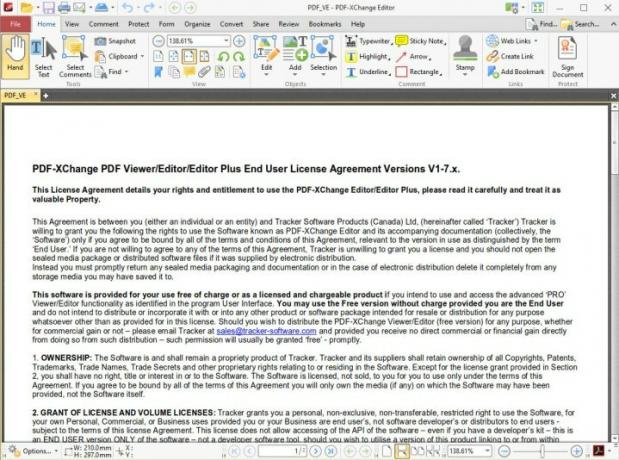
Unduhan gratis ini dilengkapi dengan Editor PDF-Xchange, yang menyediakan a daftar panjang hal-hal Anda dapat melakukannya pada halaman PDF — dalam beberapa hal bahkan lebih lengkap daripada Adobe Acrobat. Dalam versi gratisnya, Anda dapat melakukan hal-hal seperti menambahkan anotasi, menambahkan komentar audio, memindahkan bookmark, menambah atau mengedit hyperlink, dan banyak lagi. Versi berbayar mencakup fitur-fitur seperti menghapus dan memindahkan halaman, mengubah 15 format gambar ke PDF, dan menyisipkan atau mengimpor halaman dari file PDF lainnya.
Dengan kata lain, Anda mungkin dapat menemukan alat yang tepat untuk melakukan apa yang Anda inginkan pada file PDF. Kelemahannya adalah mungkin diperlukan waktu beberapa saat untuk mempelajari dan menemukan dengan tepat apa yang Anda perlukan, terutama saat pertama kali menggunakan perangkat lunak tersebut. Perlu juga dicatat bahwa versi unduhan gratis akan menambahkan tanda air ke halaman PDF mana pun yang Anda edit menggunakan perangkat lunak.
Sejda editor PDF online
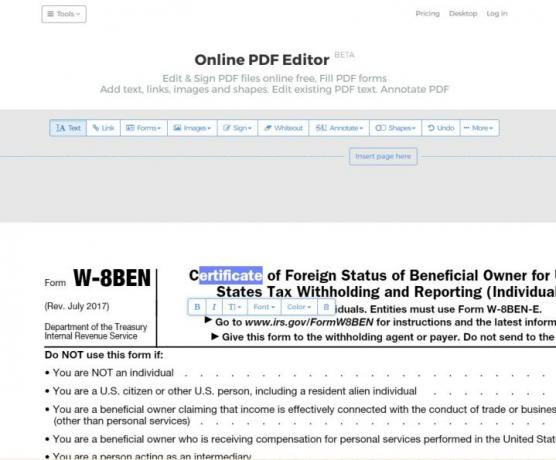
Jika Anda tidak suka mengunduh perangkat lunak tertentu untuk mengedit PDF, editor online seperti Sejda sempurna. Ini memungkinkan pengeditan teks yang ada dalam PDF, penandatanganan digital, pemutihan, menambahkan gambar dan bentuk, dan membuat anotasi teks.
Ada beberapa batasan pada layanan ini, seperti maksimal 200 halaman untuk PDF yang dapat diedit, dan layanan ini tidak akan menangani PDF yang berukuran lebih dari 50MB. Namun, jika Anda menginginkan fungsionalitas tambahan, tersedia paket berlangganan yang membuka halaman tanpa batas dan memperbesar ukuran file PDF, serta menyediakan akses ke aplikasi desktop.
Mengonversi file PDF
Opsi terakhir tersedia jika Anda merasa tidak nyaman dengan PDF atau jika Anda perlu melakukan banyak pekerjaan mendetail tanpa mempelajari aplikasi baru. Konversikan PDF ke format lain dan kerjakan dalam perangkat lunak yang lebih nyaman atau sesuai dengan kebutuhan Anda. Cara paling mendasar untuk melakukannya adalah di aplikasi pengolah kata yang sudah Anda gunakan, baik itu Microsoft Word atau Google Docs. Meskipun hal ini dapat menyelesaikan pekerjaan, masalahnya adalah konversi PDF dapat terjadi atau gagal, terutama dalam aplikasi pengolah kata dasar ini. Hal-hal seperti markup, font, dan pemformatan mungkin berbeda.
Kami menyarankan memulai dengan konverter PDF khusus seperti Able2Extract Profesional 16, yang memungkinkan Anda untuk mengubah PDF menjadi Word, PowerPoint, AutoCAD, dan bahkan Format Unggul, di antara pilihan lainnya. Ini juga memungkinkan Anda mengonversi kembali ke PDF setelah selesai — proses yang lebih aman daripada langkah konversi pertama.

Jika Anda berencana mengonversi PDF, apa pun yang terjadi, Anda juga dapat tetap menggunakan Adobe Acrobat. Adobe memungkinkan Anda mengonversi PDF ke Word, Excel, atau PowerPoint dalam Acrobat. Jika memungkinkan, kami akan merekomendasikan ini dibandingkan metode lain karena konversi format Adobe cenderung lebih akurat daripada kebanyakan metode lainnya.
Rekomendasi Editor
- Berapa banyak RAM yang Anda butuhkan?
- Premiere Pro memiliki fitur terobosan baru untuk mempercepat pengeditan
- Masalah Chromebook yang paling umum dan cara memperbaikinya
- Cara memperbaiki masalah audio di macOS
- Apa itu ray tracing dan bagaimana hal itu mengubah permainan?




